iPadi kasutusjuhend
- Tere tulemast!
-
- Toetatud mudelid
- 12,9-tolline iPad Pro (5. põlvkond)
- 12,9-tolline iPad Pro (4. põlvkond)
- 12,9-tolline iPad Pro (3. põlvkond)
- 11-tolline iPad Pro (3. põlvkond)
- 11-tolline iPad Pro (2. põlvkond)
- 11-tolline iPad Pro (1. põlvkond)
- 12,9-tolline iPad Pro (1. ja 2. põlvkond)
- 10,5-tolline iPad Pro
- 9,7-tolline iPad Pro
- iPad Air (4. põlvkond)
- iPad Air (3. põlvkond)
- iPad Air 2
- iPad (8. põlvkond)
- iPad (7. põlvkond)
- iPad (6. põlvkond)
- iPad (5. põlvkond)
- iPad mini (5. põlvkond)
- iPad mini 4
- Mis on uut operatsioonisüsteemis iPadOS 14?
-
- Äratamine ja lahtilukustamine
- Helitugevuse reguleerimine
- Helide muutmine või väljalülitamine
- Juurdepääs funktsioonidele Lock Screen-kuvast
- Rakenduste avamine
- Ekraanipildi või -salvestise tegemine
- Ekraani suuna muutmine või lukustamine
- Taustapildi muutmine
- Ekraani täitmiseks rakenduse suumimine
- Pukseerimine
- Otsimine iPadiga
- Üksuste saatmiseks funktsiooni AirDrop kasutamine
- Kiirtoimingute tegemine
- Control Centeri kasutamine ja kohandamine
- Vidinate lisamine
- Aku laadimine ning laetuse jälgimine
- Olekuikoonide tähendused
- iPadiga reisimine
-
-
- Rakenduse Home tutvustus
- Lisaseadmete seadistamine
- Seadmete juhtimine
- Rohkemate kodude lisamine
- HomePodi seadistamine
- Kaamerate seadistamine
- Näotuvastus
- Marsruuteri seadistamine
- Stseenide loomine ja kasutamine
- Kodu juhtimine Siri abil
- Kodu juhtimine distantsilt
- Automatiseerimistoimingu loomine
- Juhtimise jagamine teistega
-
- Kaartide kuvamine
-
- Kohtade otsimine
- Läheduses olevate tõmbekohtade ja teenuste leidmine
- Info hankimine kohtade kohta
- Kohtade tähistamine
- Kohtade jagamine
- Lemmikkohtade salvestamine
- Uute kohtade avastamine funktsiooniga Guides
- Kohtade korrastamine jaotises My Guides
- Liiklus- ja ilmainfo hankimine
- Oluliste asukohtade kustutamine
-
- Siri, Mapsi ja vidinate kasutamine juhiste hankimiseks
- Eelistatud reisimisviisi valimine
- Sõidujuhiste hankimine
- Liiklusintsidentidest teavitamine
- Rattasõidujuhiste hankimine
- Peatumiskohtade leidmine
- Kõndimisjuhiste hankimine
- Ühistranspordijuhiste hankimine
- Ülevaate kuvamine teie marsruudist või selle juhistest loendina
- Sammhaavaliste juhiste heliseadete muutmine
- Teiste marsruudivalikute tegemine
- Juhiste hankimine kohtade vahel, mis ei hõlma teie hetkeasukohta
- Hiljuti kuvatud juhiste kustutamine
- Rakenduse Maps kasutamine juhiste hankimiseks Mac-arvutis
- Mapsi korrigeerimine ja täiustamine
-
- Rakenduse Messages seadistamine
- Sõnumite saatmine ja vastuvõtmine
- Sõnumi saatmine grupile või ettevõttele
- Fotode, videote ja heli saatmine
- Sõnumite animeerimine
- iMessage'i rakenduste kasutamine
- Funktsiooni Memoji kasutamine
- Digital Touch-efektide saatmine
- Raha saatmine ja vastuvõtmine Apple Pay abil
- Märguannete muutmine
- Sõnumite blokeerimine, filtreerimine ja nendest teavitamine
- Sõnumite kustutamine
-
- Muusika hankimine
- Albumite, esitusloendite jm kuvamine
- Muusika esitamine
- Muusika asetamine järjekorda
- Ringhäälinguraadio kuulamine
-
- Teenuse Apple Music tellimine
- Kadudeta muusika kuulamine
- Dolby Atmos-muusika kuulamine
- Uue muusika avastamine
- Muusika lisamine ja ühenduseta kuulamine
- Isikupärastatud soovituste hankimine
- Raadio kuulamine
- Muusika otsimine
- Esitusloendi koostamine
- Vaadake, mida sõbrad kuulavad
- Siri kasutamine muusika esitamiseks
- Muusika kõlamise viisi muutmine
-
- Fotode ja videote vaatamine
- Fotode ja videote kustutamine
- Fotode ja videote töötlemine
- Live Photode töötlemine
- Režiimis Portrait tehtud fotode töötlemine
- Fotode korrastamine albumitesse
- Otsimine rakenduses Photos
- Fotode ja videote jagamine
- Mälestuste vaatamine
- Inimeste leidmine rakenduses Photos
- Fotode sirvimine asukoha alusel
- Teenuse iCloud Photos kasutamine
- Fotode jagamine iCloud Shared Albumsi abil
- My Photo Streami kasutamine
- Fotode ja videote importimine
- Fotode printimine
- Shortcuts
- Stocks
- Tips
-
- Funktsiooni Family Sharing seadistamine
- Pereliikmete ostude allalaadimine
- Ostude jagamise peatamine
- Funktsiooni Ask To Buy sisselülitamine
- Funktsiooni Apple Cash Family seadistamine
- Apple Cardi jagamine
- Tellimuste ja iCloudi salvestusruumi jagamine
- Fotode, kalendri jm jagamine pereliikmetega
- Pereliikme kadunud seadme asukoha tuvastamine
- Funktsiooni Screen Time seadistamine funktsiooni Family Sharing kaudu
-
- iPadiga kaasasolev varustus
-
- AirPodside seadistamine
- AirPodside laadimine
- Heli taasesituse käivitamine ja peatamine
- AirPodside helitugevuse muutmine
- Telefonikõnede tegemine ja neile vastamine AirPodsidega
- AirPodside vahetamine seadmete vahel
- Siri kasutamine AirPodsidega
- Sõnumite kuulamine ja neile vastamine
- Heli jagamine AirPods- ja Beats-kõrvaklappidega
- Mürajuhtimise režiimide muutmine
- Ruumilise heli juhtimine
- AirPodside taaskäivitamine
- Oma AirPodside nime ja teiste seadete muutmine
- Bluetooth-kõrvaklappide kasutamine
- EarPodside kasutamine
- Kõrvaklappide helitaseme kontrollimine
- HomePod ja teised juhtmeta kõlarid
- Välised salvestusseadmed
- Apple Watch teenusega Fitness+
- Ümbrised ja kaaned
- Printerid
-
- Internetiühenduse jagamine
- Telefonikõnede tegemine ja vastuvõtmine
- iPadi kasutamine Maci teise ekraanina
- Ülesannete üleandmine iPadi ja Maci vahel
- iPadi ja teiste seadmete vahel lõikamine, kopeerimine ja kleepimine
- iPadi ühendamine kaabli abil arvutiga
- iPadi sünkroonimine arvutiga
- Failide edastamine iPadi ning arvuti vahel
-
- Alustage juurdepääsufunktsioonide kasutamist
-
-
- VoiceOveri sisselülitamine ja kasutamine
- VoiceOveri seadete muutmine
- VoiceOveri liigutuste õppimine
- iPadi juhtimne VoiceOveri liigutustega
- VoiceOveri juhtimine rootori abil
- Ekraaniklaviatuuri kasutamine
- Sõrmega kirjutamine
- VoiceOveri kasutamine Apple'i välise klaviatuuriga
- Braille-ekraani kasutamine
- Ekraanil Braille-kirja sisestamine
- Liigutuste ja klaviatuuri otseteede kohandamine
- VoiceOveri kasutamine osutusseadmega
- VoiceOveri kasutamine rakendustes
- Zoom
- Magnifier
- Inimeste tuvastamine
- Display & Text Size
- Motion
- Spoken Content
- Audio Descriptions
-
-
- Tähtis ohutusteave
- Tähtis käsitsemisteave
- Info hankimine iPadi kohta
- Mobiilse andmeside seadete kuvamine või muutmine
- Lisateave tarkvara ja teenuste kohta
- FCC ühilduvuse teatis
- ISED Canada ühilduvuse teatis
- Apple ja keskkond
- Klassi 1 laserteave
- Minemaviskamise ja utiliseerimise teave
- ENERGY STAR Canada ühilduvuse teatis
- Copyright
Vaadake, mida Siri saab iPadis teha
Kasutage Sirit iPadis info hankimiseks ning ülesannete tegemiseks. Siri ja selle vastus kuvatakse teie hetkel tehtava tegevuse peal, võimaldades vaadata infot ekraanilt.
Siri on interaktiivne. Kui Siri kuvab veebilingi, siis puudutage seda oma vaike-veebibrauseris lisateabe kuvamiseks. Kui Siri ekraanil kuvatav vastus sisaldab nuppe või juhikuid, siis puudutage neid lisatoimingute tegemiseks. Ning saate puudutada Sirit uuesti või küsida lisaküsimuse või paluda teha mõne järgmise toimingu.
Vastuste leidmine küsimustele: Öelge näiteks “Hey Siri, what causes a rainbow” (Hei, Siri, kuidas vikerkaared tekivad?), “Hey Siri, what does a cat sound like” (Hei, Siri, mis häält teeb kass?), “Hey Siri, what was the score of the Orioles game yesterday” (Hei, Siri, mis tulemusega lõppes eile Oriolesi mäng?) või “Hey Siri, what’s the derivative of cosine x?” (Hei, Siri, mis on koosinus x-i tuletis?).
Toimingute tegemine iPadi rakendustes: kasutage Sirit rakenduste juhtimiseks häälega. Näiteks kui soovite luua sündmuse rakenduses Calendar, siis öelge näiteks “Hey Siri, set up a meeting with Gordon at 9” (Hei, Siri, määra kohtumine Gordoniga kella 9-ks) või meeldetuletuse lisamiseks rakendusse Reminders öelge “Hey Siri, add zucchini and garlic to my groceries list” (Hei, Siri, lisa suvikõrvits ja küüslauk mu ostunimekirja).
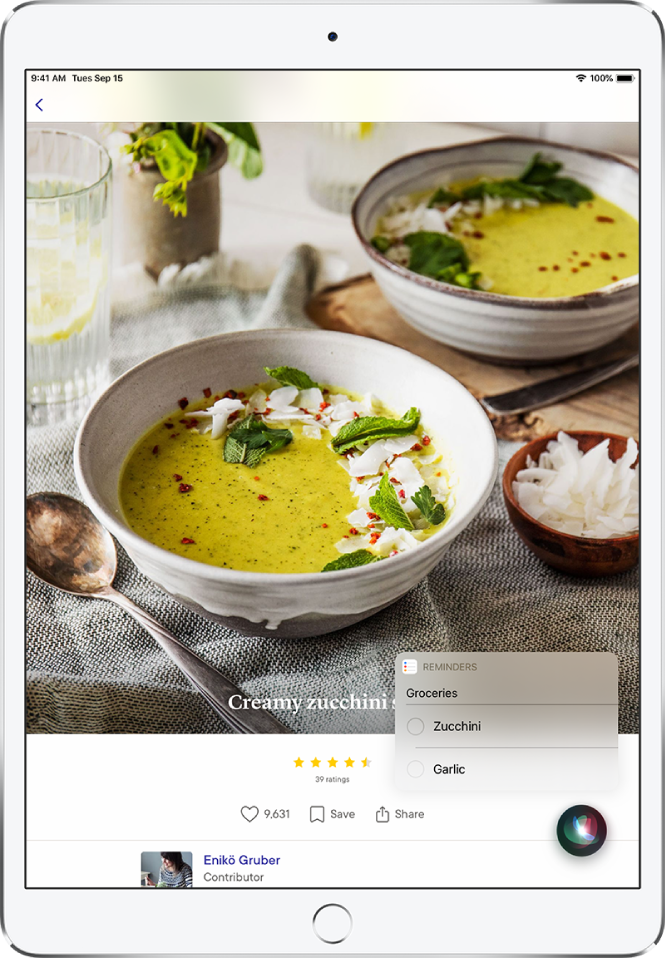
Kuulake oma päevauudiseid: öelge näiteks “Hey Siri, what’s my update?” (Hei, Siri, räägi mis uudist?). Siri räägib teile ilma, uudiste, meeldetuletuste, kalendrisündmuste jm kohta.
Kõnedele vastamine: Siri tuvastab FaceTime-kõne tegija ning võimaldab teil vastata kõnele oma häälega. Vt. Siril laskmine iPadis kõnedest teavitada.
Sõnumite saatmine ning neile vastamine: Öelge näiteks “Hey Siri, send a message to Eliza saying how about tomorrow” (Hei, Siri, saada Elizale sõnum, et kuidas oleks homme) või “Hey Siri, reply that’s great news” (Hei, Siri, vasta, et see on suurepärane uudis). Saate kasutada Sirit isegi audiosõnumite saatmiseks.
Kui ühendate oma AirPodsid (AirPods Max, AirPods Pro ja 2. põlvkonna AirPodsid) iPadiga ning saabub sõnum, siis saab Siri lugeda selle teile ette, isegi kui iPad on lukustatud. Pärast sõnumi lugemist Siri kuulab ning saate vastata ilma “Hey Siri” (Hei, Siri) ütlemata. Vt. iPadi sõnumite kuulamine ja neile vastamine AirPodsidega.
Keelte tõlkimine: öelge näiteks “Hey Siri, how do you say Thank You in Mandarin?” (Hei, Siri, kuidas on aitäh mandariini keeles?) või “Hey Siri, what languages can you translate?” (Hei, Siri, mis keeli sa oskad tõlkida?).
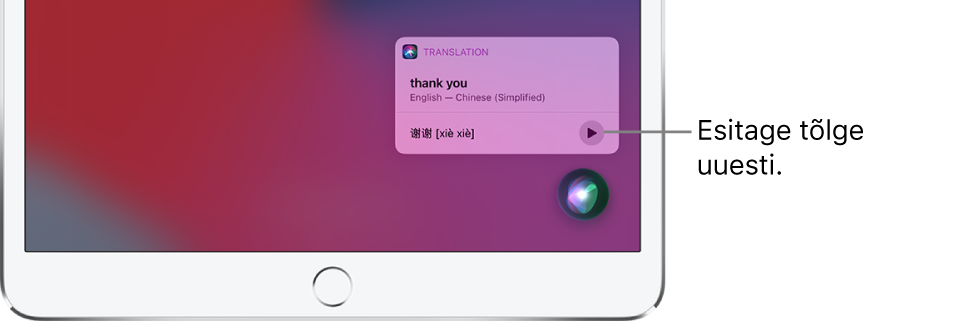
Raadiojaama esitamine: öelge midagi sellist nagu “Hey Siri, play Wild 94,9” (Hei, Siri, esita Wild 94,9) või “Hey Siri, tune into ESPN Radio” (Hei, Siri, vali ESPN Radio).
Laske Siril anda teile rohkem näiteid: öelge näiteks “Hey Siri, what can you do?” (Hei, Siri, mida sa oskad teha?).
Selles juhendis on toodud palju lisanäiteid. Lisateavet Siri kohta leiate Siri veebisaidilt.
